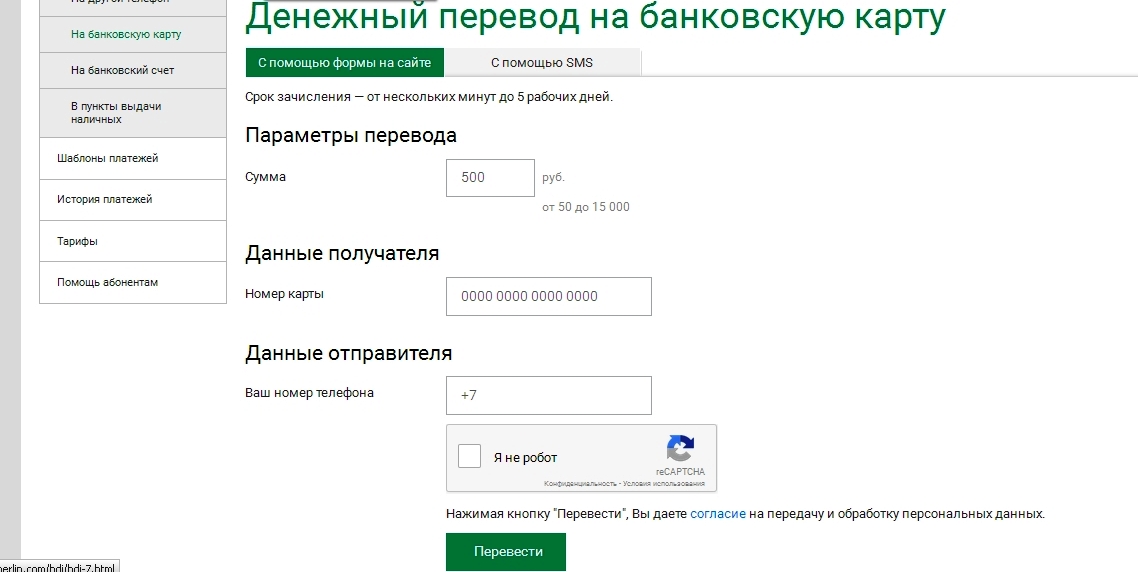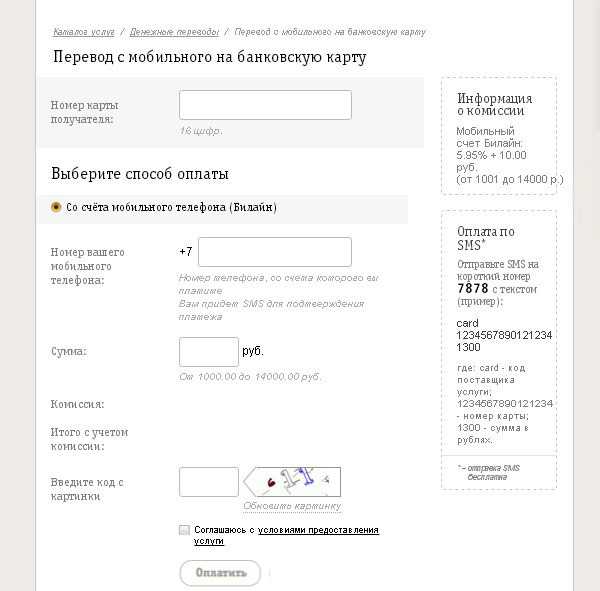Содержание
4 простых способа добавить деньги на свой счет PayPal
PayPal — это эффективная услуга, если вы всегда следите за тем, чтобы на вашем счету всегда была денежная подушка.
Отсутствие достаточного количества наличных средств на счете PayPal может привести к просроченным платежам или помешать вам совершать быстрые транзакции с другими счетами.
Есть несколько способов добавить деньги на свой счет PayPal, поэтому вот 4 способа добавить деньги прямо на свой счет PayPal.
Вместо этого хотите снять наличные с PayPal? Ознакомьтесь с этой полезной статьей. Или, может быть, вы просто хотите посмотреть, как вместо этого можно сделать простой платеж с помощью PayPal.
Добавьте дополнительные возможности в свою учетную запись PayPal
Обновите свою учетную запись PayPal для бизнеса, подключив ее к цифровой учетной записи для бизнеса в Гонконге.
Получение виртуального доступа к бизнес-аккаунту в Гонконге дает вашему бизнесу преимущества мультивалютности, которые помогают избежать комиссий за обмен иностранной валюты и значительно облегчают жизнь при совершении платежей.
Когда вы пополняете свой бизнес-счет PayPal, вы должны делать это на своих условиях.
Сначала создайте учетную запись PayPal Cash
В марте 2019 года PayPal представил учетные записи PayPal Cash и PayPal Cash Plus.
Эти учетные записи разработаны как место в PayPal, где пользователи могут хранить деньги.
Вам не нужна одна из этих учетных записей, чтобы использовать сам PayPal. Вы можете продолжать отправлять и получать деньги, если к вашему аккаунту привязан банковский счет или кредитная/дебетовая карта.
Но если вы хотите держать остаток денег в PayPal, вам необходимо иметь учетную запись PayPal Cash или PayPal Cash Plus.
PayPal автоматически открыл денежный счет для всех активных счетов, созданных до марта 2019 года.
Если вы новичок в PayPal, вам необходимо открыть денежный счет, прежде чем вы сможете начать пополнять свой счет.
Способ №1. Пополнение баланса с помощью связанного банковского счета
Если вы хотите пополнить баланс PayPal через Интернет, вы можете воспользоваться рядом вариантов.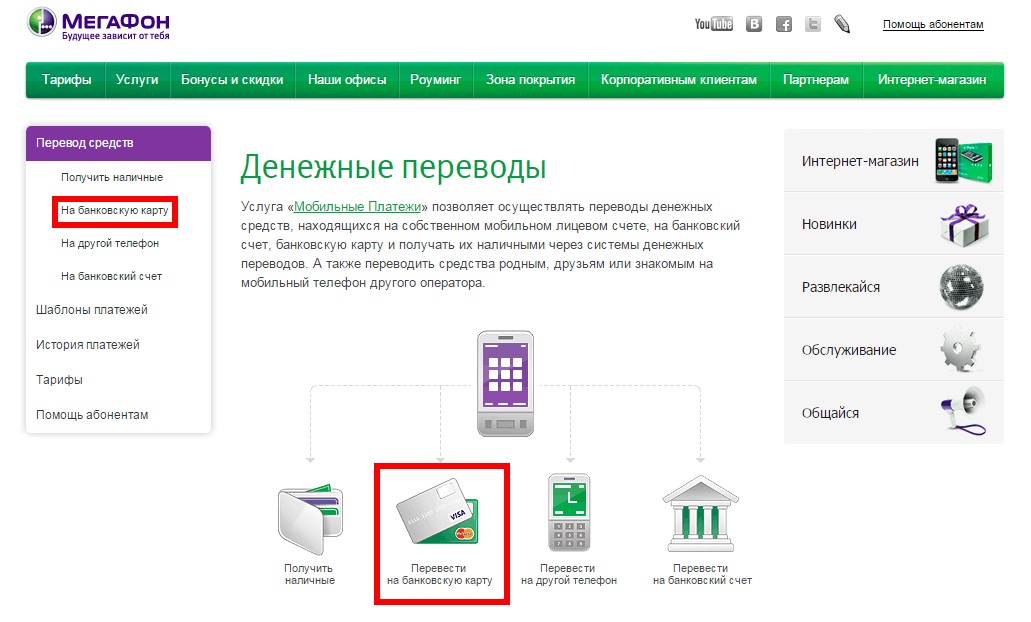
Выполните следующие действия, чтобы пополнить свой баланс наличными PayPal с помощью связанного банковского счета:
- Чтобы успешно завершить этот процесс, вам необходимо связать свой счет в местном банке со своим счетом PayPal. Имя в вашей учетной записи PayPal должно совпадать с именем в вашем банковском счете. В противном случае переводы между вашим банковским счетом и счетом PayPal не будут выполнены.
- Войдите в свою учетную запись PayPal и нажмите «Перевести деньги» , расположенную под вашим балансом PayPal на сводной домашней странице.
- На следующей странице выберите «Пополнить баланс»
- Затем следуйте инструкциям на экране, чтобы совершить перевод с вашего банковского счета на счет PayPal. Вы можете сделать это с помощью онлайн-банкинга или посетить местное отделение банка.
- Обратите внимание, что для того, чтобы деньги появились на балансе PayPal , потребуется от 3 до 5 рабочих дней.
 Вы получите электронное письмо от PayPal, чтобы сообщить вам, когда перевод будет завершен.
Вы получите электронное письмо от PayPal, чтобы сообщить вам, когда перевод будет завершен.
PayPal не взимает комиссию за эту услугу. Однако ваш банк может взимать с вас комиссию за переводы.
Прежде чем совершать какие-либо платежи, уточните в своем банке, каковы эти комиссии, чтобы вас не ждали ужасные сюрпризы после перевода!
Способ № 2. Пополнение счета через приложение PayPal
Другой быстрый и эффективный способ пополнения счета PayPal — использование приложения PayPal.
Разработан специально для облегчения пополнения баланса PayPal!
Приложение доступно как в Apple App Store, так и в Google Play.
Выполните следующие действия, чтобы пополнить свой баланс наличными PayPal с помощью привязанного банковского счета через приложение PayPal:
- Откройте приложение на своем устройстве
- Коснитесь «Баланс PayPal»
- Выберите «Добавить деньги»
- Подтвердите сумму денег, которую вы хотите перевести на свой счет PayPal.

- Следуйте дальнейшим подсказкам в приложении, чтобы завершить перевод
Способ № 3: Пополнение счета с помощью карты PayPal Cash
Эта услуга доступна только для пользователей с учетной записью PayPal Cash Plus, которые находятся в США.
За использование этой услуги взимается плата в размере 4,95 долларов США .
Карта PayPal Cash — это, по сути, дебетовая карта, которая позволяет вам использовать баланс PayPal для регулярных покупок по дебетовой/кредитной карте.
Это также позволяет вам пополнить баланс PayPal.
- Подпишитесь на карту PayPal Cash. Как только PayPal обработает ваш запрос, они отправят вам карту в течение 7–10 рабочих дней.
- Активируйте карту PayPal Cash, когда она будет получена. Вы можете сделать это через телефон, планшет или компьютер.
- Откройте приложение PayPal и нажмите «Баланс PayPal»
- Нажмите «Добавить деньги» , затем выберите «Добавить наличные» .

- Выберите ближайший к вам магазин, который поддерживает карты PayPal Cash. Рекомендуется выполнять следующие шаги только тогда, когда вы находитесь рядом с местом. Вы создадите штрих-код, и у вас будет всего один час, чтобы завершить транзакцию в выбранном вами месте. Если вы не доберетесь до места вовремя, вам придется создать новый штрих-код.
- Коснитесь «Создать штрих-код» внизу экрана.
- Покажите штрих-код кассиру, чтобы он отсканировал его и обработал ваш платеж. Ваши деньги будут доступны на вашем счете PayPal в течение 15 минут!
Способ № 4. Получение денег от друзей и родственников на ваш счет PayPal
Этот метод особенно полезен, если вы не можете пополнить свой счет PayPal с помощью банковского счета.
В качестве альтернативы, чтобы пополнить свой баланс PayPal через Интернет, вы можете попросить своих друзей и родственников отправить вам деньги через PayPal.
Деньги, отправленные на ваш счет, будут автоматически добавлены к вашему балансу PayPal.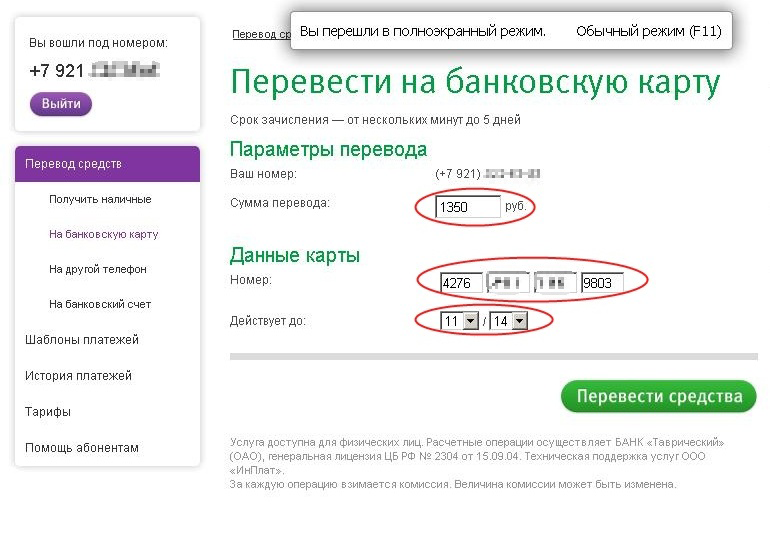
Получить деньги легко, просто убедитесь, что адрес электронной почты отправителя связан с вашей учетной записью PayPal.
Это гарантирует, что деньги будут отправлены вовремя и на правильный счет.
Единственным недостатком использования этого метода является то, что тот, кто отправляет вам деньги, может в конечном итоге заплатить комиссию за завершение транзакции.
Если отправитель осуществляет перевод со своей учетной записи PayPal, используя свой баланс или связанный банковский счет, и в той же валюте, что и ваша, то он не будет платить комиссию.
Однако взимается комиссия, если отправитель использует кредитную или дебетовую карту для перевода денег на ваш счет.
С них также может взиматься комиссия за конвертацию валюты в зависимости от отправляемой валюты.
Таким образом, расходы на отправку денег выше, если отправитель переводит деньги из-за границы.
Почему вы не можете добавить деньги на свой счет PayPal
Если вы продолжаете пытаться добавить деньги на свой счет PayPal, но перевод не проходит, это может быть связано с тем, что:
- Вы не настроили учетную запись PayPal Cash или PayPal Cash Plus
- На вашу учетную запись наложено ограничение
- Функция, которую вы пытаетесь использовать, недоступна для вашего региона или страны.

Если вы хотите снять деньги со своего счета PayPal, следуйте нашему подробному руководству, в котором перечислены различные способы, чтобы сделать это эффективно.
Несмотря на то, что PayPal является удобным способом для физических лиц оплачивать товары и услуги в Интернете, а также совершать или получать переводы, это, безусловно, не лучший вариант, если вы являетесь владельцем бизнеса.
Со Statrys вы получите доступ к бизнес-счету в Гонконге или удаленному счету за границей с полными кодами IBAN и SWIFT.
Вы также сможете совершать более выгодные платежи в других валютах с помощью нашей службы обмена валюты с хеджированием. Statrys полностью онлайн и не требует физического посещения, так почему бы не подать заявку на учетную запись сегодня?
Apple Pay Cash на вашем iPhone прост в использовании и настройке
Если вы используете Apple Pay на своем iPhone (420 долларов США на Amazon) или Apple Watch (349 долларов США)на eBay), вы можете удивиться крошечному черному овалу Apple Pay в нижней части приложения «Сообщения». Или, возможно, друг отправил вам деньги с помощью Apple Cash, и вы хотите знать, что вы можете с ними сделать. Я собираюсь провести вас через настройку и использование Apple Cash в вашем кошельке Apple Pay для отправки, получения и запроса денег, а также перевода наличных на ваш банковский счет.
Или, возможно, друг отправил вам деньги с помощью Apple Cash, и вы хотите знать, что вы можете с ними сделать. Я собираюсь провести вас через настройку и использование Apple Cash в вашем кошельке Apple Pay для отправки, получения и запроса денег, а также перевода наличных на ваш банковский счет.
С Apple Cash, Apple Pay и Apple Card, также известной как кредитная карта Apple, может быть непонятно, что каждая из них делает и чего не делает. Apple Cash привязан к вашему Apple Pay и позволяет совершать покупки в магазинах, приложениях и в Интернете. Вы также можете перевести деньги, которые у вас есть в Apple Cash, на свой банковский счет. Это похоже на то, как работает приложение Venmo и Cash от Square, за исключением того, что оно привязано к вашему Apple ID.
Вы можете отправлять людям деньги с помощью Apple Cash, и люди могут отправлять вам деньги, которые автоматически и надежно сохраняются на вашей карте Apple Cash. Однако на самом деле это не физическая карта, а метафорическая.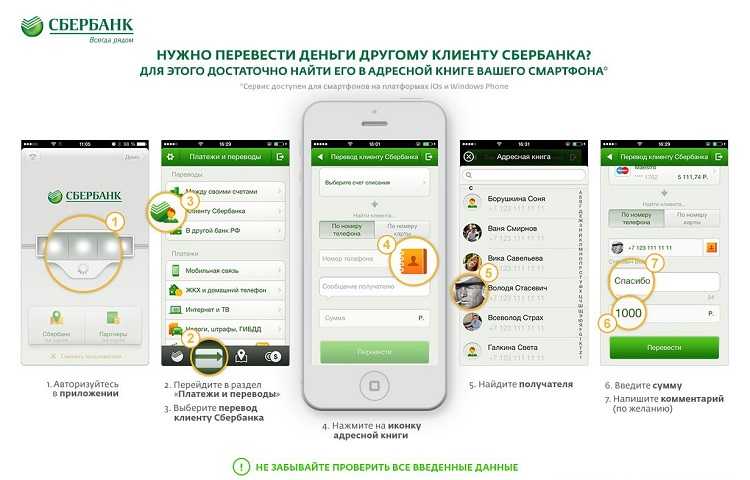 Если вы хотите следовать шаг за шагом, посмотрите видео выше.
Если вы хотите следовать шаг за шагом, посмотрите видео выше.
Вы можете отправлять, получать и запрашивать деньги с помощью Apple Cash. Он работает как Venmo и приложение Cash от Square.
Патрик Холланд/CNET
Настройте Apple Cash на вашем iPhone
Начнем с настройки Apple Cash на вашем телефоне.
Откройте приложение Wallet на телефоне. Если у вас уже настроен Apple Pay, вы увидите черную карту Apple Cash. Кстати, если вы наклоняете и поворачиваете телефон, цветной круговой узор на карте меняет цвет. Практической пользы от этой функции нет, кроме развлечения.
1. Коснитесь карточки и выберите Настроить сейчас .
2. На следующем экране нажмите Продолжить . Через некоторое время появится окно «Apple Cash настроено».
3. Нажмите Продолжить .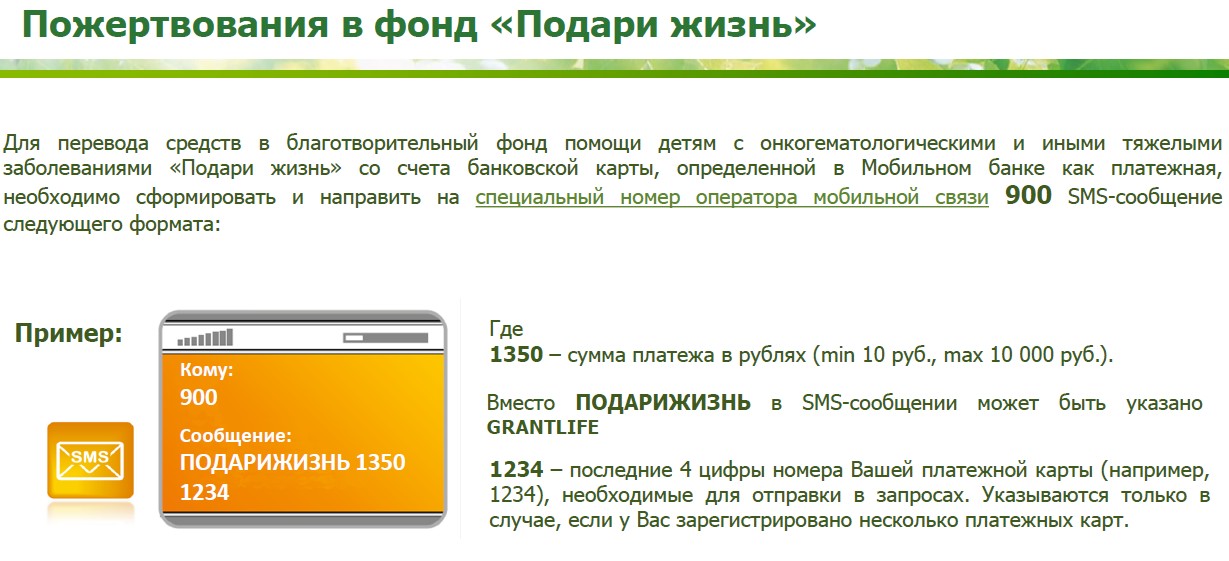 Если на вашем телефоне нет дебетовой карты, вам будет предложено добавить ее. Если вы решите не добавлять его, вы сможете добавить его позже, но не сможете отправить деньги, потому что у вас их нет.
Если на вашем телефоне нет дебетовой карты, вам будет предложено добавить ее. Если вы решите не добавлять его, вы сможете добавить его позже, но не сможете отправить деньги, потому что у вас их нет.
Если вы еще не настроили Apple Pay, ознакомьтесь со статьей CNET о том, как настроить Apple Pay, чтобы начать работу.
Отправка Apple Cash
1. Чтобы отправить наличные, откройте приложение «Сообщения» и начните разговор или начните новый.
2. Нажмите кнопку Apple Pay под полем сообщения. Если вы его не видите, коснитесь значка Apps , чтобы открыть его.
3. Затем нажмите кнопку «плюс» или «минус», чтобы добавить сумму, которую вы хотите отправить.
4. Затем, если хотите, добавьте сообщение к платежу.
5. Когда вы будете готовы отправить, коснитесь черного круга с белой стрелкой.
Вы можете использовать Apple Cash, чтобы платить людям через приложение «Сообщения» на вашем iPhone.
Патрик Холланд/CNET
По умолчанию все деньги, которые у вас уже есть в Apple Cash, будут использованы для оплаты в первую очередь. В противном случае, если у вас нет денег, с дебетовой карты, привязанной к вашему телефону, будет списана сумма.
Apple Cash на Apple Watch
Apple Cash не ограничивается только вашим телефоном. Вы также можете использовать его на своих Apple Watch.
1. В «Сообщениях» прокрутите вниз, затем нажмите кнопку Apple Pay .
2. Поверните цифровую корону, чтобы добавить или вычесть деньги.
3. Затем нажмите Оплатить .
Поговорите с Apple Pay
Кстати, вы также можете использовать Siri для оплаты с помощью Apple Cash. Просто запустите Siri и скажите: «Siri, Apple, заплати 80 долларов Эрику Франклину».
Запрос Apple Cash у кого-нибудь
Вы также можете использовать его для запроса денег. Например, если вы купили билеты в кино для себя и друга, вы можете запросить деньги, которые они вам должны.
Например, если вы купили билеты в кино для себя и друга, вы можете запросить деньги, которые они вам должны.
1. В сообщениях нажмите кнопку Apple Pay .
2. Затем введите сумму и нажмите Запросить . Вы не обязаны, но, вероятно, это хорошая идея, чтобы добавить сообщение.
3. Когда закончите, нажмите Отправить .
Получите Apple Cash и переведите в банк
Далее начинается самое интересное: когда кто-то отправляет вам деньги. Когда вы получаете Apple Cash от кого-либо, они автоматически получаются и по умолчанию хранятся в Apple Cash. Если у вас есть настроенная карта Apple Cash, вы можете использовать свой баланс для совершения покупок в приложениях, в Интернете и в магазинах. В противном случае вы можете перевести Apple Cash на свой банковский счет.
Вы можете перевести любые имеющиеся у вас Apple Cash в свой банк.
Патрик Холланд/CNET
1. Откройте приложение Wallet и нажмите Apple Cash .
Откройте приложение Wallet и нажмите Apple Cash .
2. На следующем экране коснитесь черного круга в верхней части экрана.
3. Затем найдите и коснитесь кнопки «Перевод в банк ».
4. Введите сумму, которую хотите отправить, и нажмите Далее .
5. Затем выберите 1-3 рабочих дня . Если у вас нет настроенного банковского счета, следуйте инструкциям на экране, чтобы добавить его.
6. Далее необходимо подтвердить с помощью Face ID, Touch ID или кода доступа. Затем наступает худшая часть: ожидание перевода денег.
Если у вас есть дебетовая карта Visa, привязанная к Apple Pay, вы можете использовать мгновенный перевод, чтобы быстро получить деньги на свой банковский счет. После того, как вы нажмете Перевод в банк , нажмите Мгновенный перевод .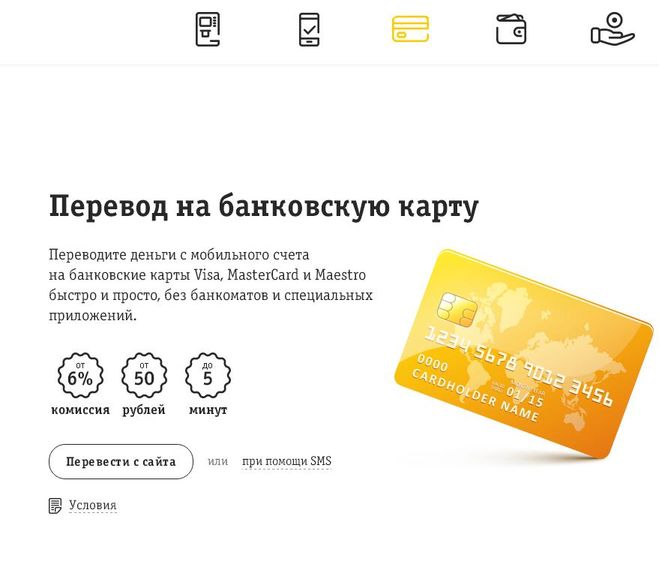
 Вы получите электронное письмо от PayPal, чтобы сообщить вам, когда перевод будет завершен.
Вы получите электронное письмо от PayPal, чтобы сообщить вам, когда перевод будет завершен.